微软经典Windows操作系统,办公一族得力助手
立即下载,安装Windows7
有网友使用的win7系统电脑运行缓慢卡顿,想通过重装系统的方法来解决问题。那么怎么重装系统win7呢?下面小编就来演示下win7系统重装教程,不会的朋友可以参考。
工具/原料:
系统版本:win7系统
品牌型号:戴尔(DELL) 灵越3891
软件版本:小鱼系统工具&口袋装机工具
方法/步骤:
方法一:小鱼系统重装教程
1、在官网http://www.xiaoyuxitong.com/上下载安装小鱼重装系统软件并点击打开,点击开始制作。

2、选择自己需要重装的系统,点击开始制作。
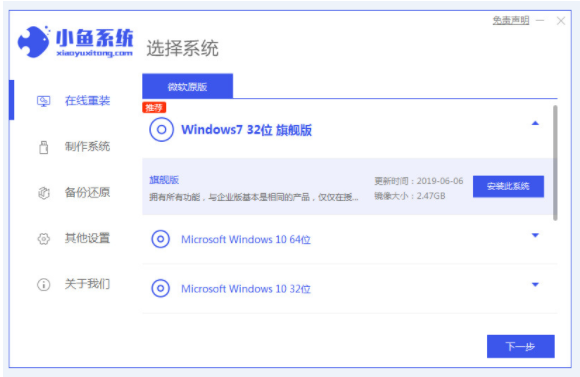
3、接着确认备份重要的文件之后,点击确定。

4、u盘启动器制作完成后就会弹出如下图提示框的界面,选择重启电脑。

5、在快捷键大全中先查看自己电脑品牌对应的启动快捷键。

6、重启电脑后进入pe系统页面中,装机软件将会继续安装win7系统。
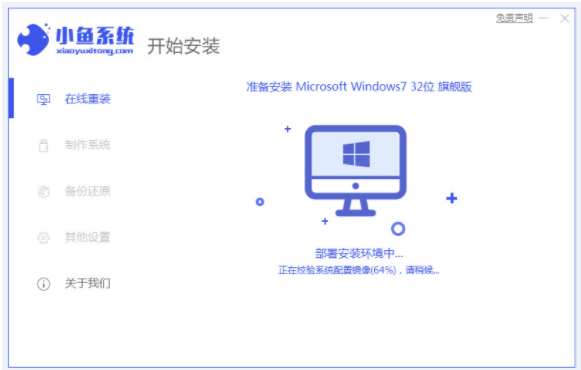
7、然后系统安装完成后,选择重启电脑。

8、最后直至进入系统桌面则说明重装成功了。

方法二:口袋装机系统重装教程
1、首先在口袋装机官网http://www.koudaipe.com/下载好口袋装机并打开,选择好系统,点击安装。

2、这一步可以直接跳过。

3、一直点击下一步,然后就会下载重装所需的文件,出现下面这个界面以后就可以重启了。
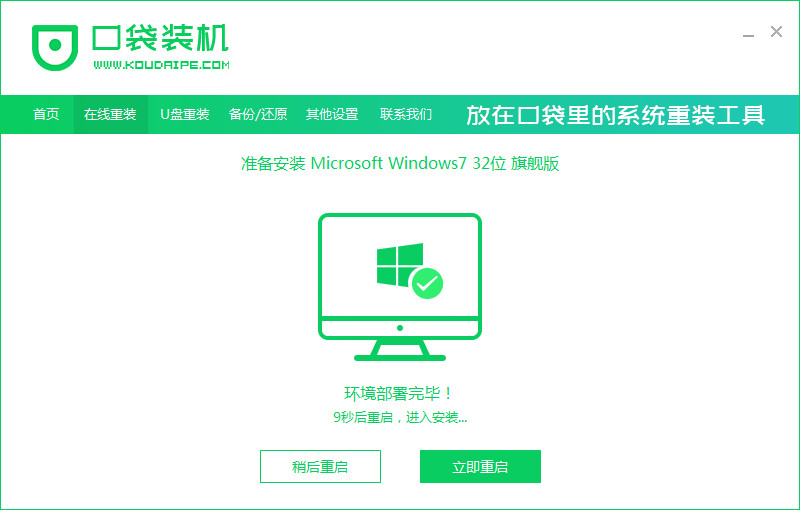
4、选择第二个。
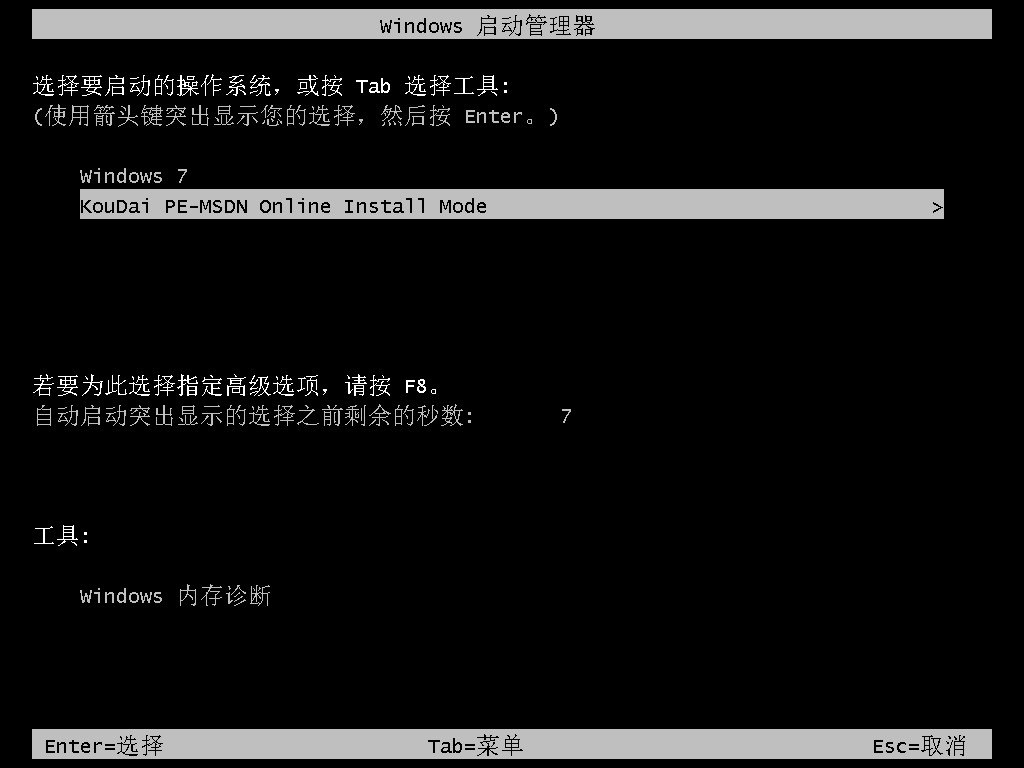
5、进入系统界面后会自动安装,弹出这个界面后直接点击确定就可以了。

6、下载完以后就可以重启电脑了。

7、选择win7系统以后就可以进入win7啦。

总结:以上就是win7系统重装教程,有需要的小伙伴可参照教程操作哦。